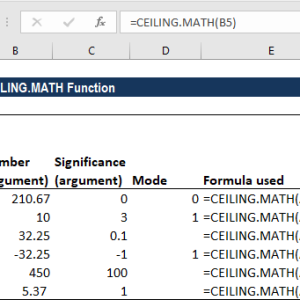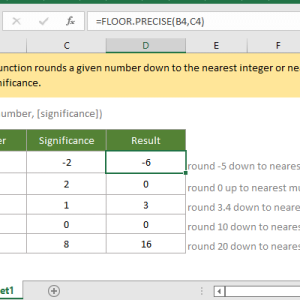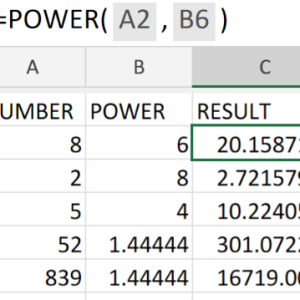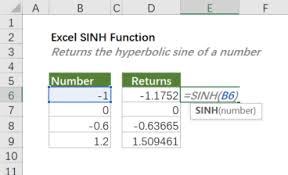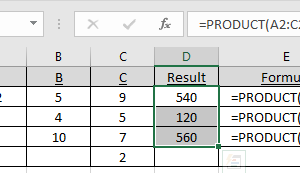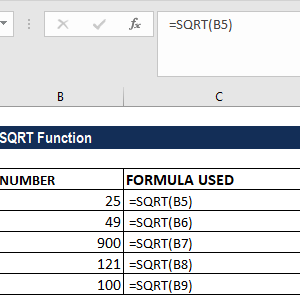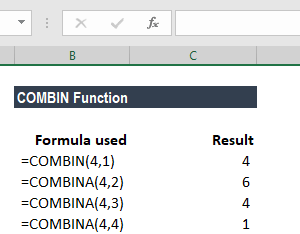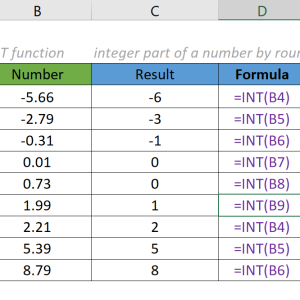Hàm AGGREGATE trong Excel là công cụ tổng hợp đa năng, thực hiện 19 phép tính từ SUM, AVERAGE đến MEDIAN, QUARTILE. Ưu điểm vượt trội so với hàm truyền thống là khả năng bỏ qua giá trị lỗi (#N/A, #DIV/0!), hàng bị ẩn và hàm con lồng nhau.
Cú pháp: =AGGREGATE(function_num, options, ref1, [ref2]...)
- function_num: 1-19 (1=AVERAGE, 9=SUM, 4=MAX…)
- options: 0-7 xác định cách xử lý lỗi và hàng ẩn (6=bỏ qua lỗi, 1=bỏ qua cả lỗi và hàng ẩn)
Đặc biệt hữu ích khi làm việc với dữ liệu “bẩn” có lỗi, dữ liệu được filter, hoặc import từ nhiều nguồn. AGGREGATE giải quyết được vấn đề SUM/AVERAGE trả về lỗi khi gặp dữ liệu không hợp lệ.
Tôi nhớ như in cái buổi chiều định mệnh đó khi đang làm báo cáo tài chính cho sếp. Dữ liệu từ các phòng ban gửi lên đầy rẫy lỗi #N/A, #DIV/0!, có cả những hàng bị ẩn do filter. Hàm SUM truyền thống mà tôi vẫn tin dùng bỗng nhiên trả về toàn lỗi, khiến cả bảng tính trở thành một mớ hỗn độn đỏ lòm.
Đúng lúc tuyệt vọng, tôi tình cờ biết đến hàm AGGREGATE – một “siêu nhân” trong gia đình hàm Excel mà Microsoft đã âm thầm phát triển từ năm 2010. Từ đó đến nay, AGGREGATE đã trở thành công cụ cứu tinh trong mọi tình huống dữ liệu “khó ở”.
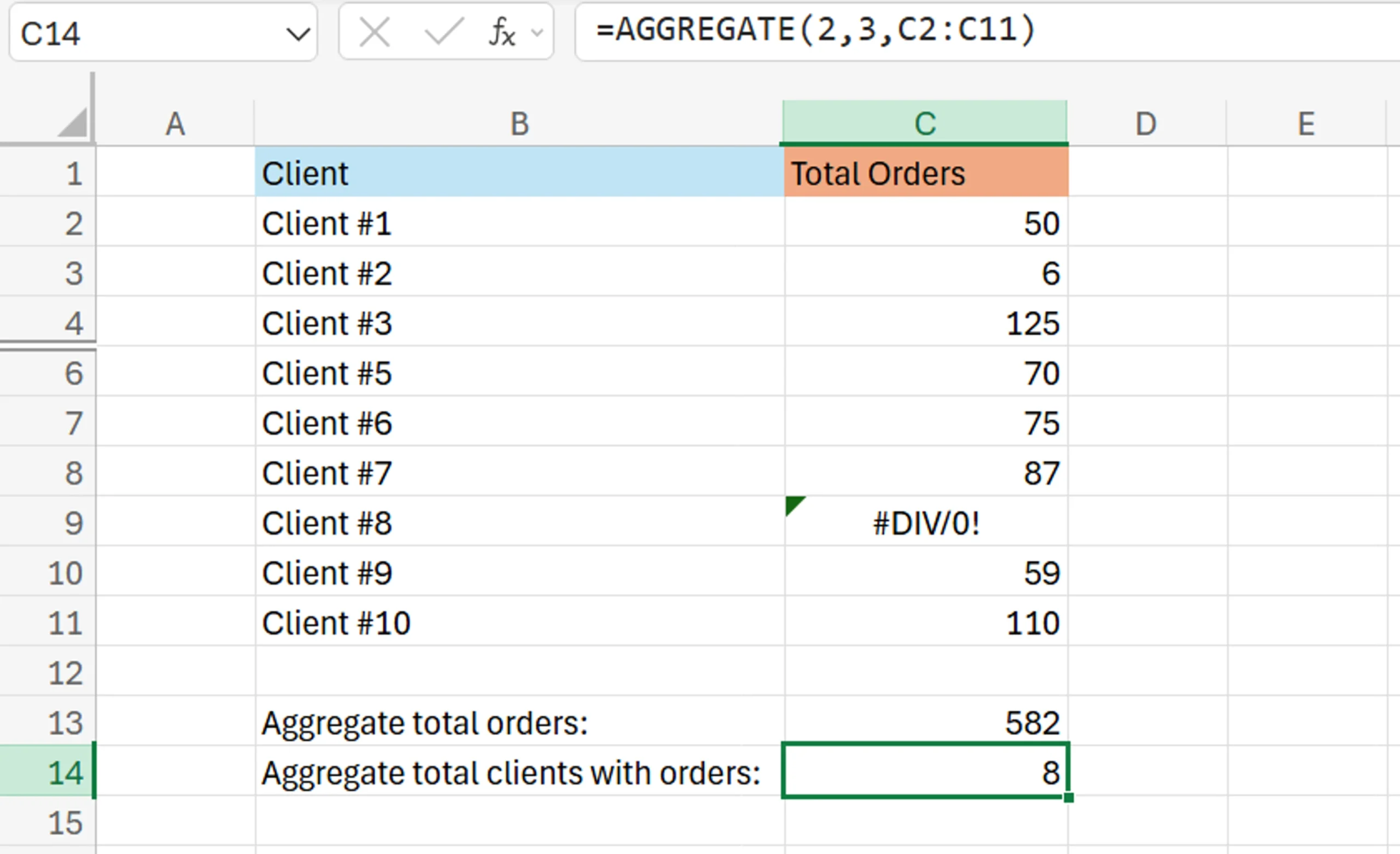
AGGREGATE là gì và tại sao nó lại “xịn” hơn SUM, AVERAGE?
AGGREGATE về bản chất là một hàm tổng hợp đa năng, có thể thực hiện 19 phép tính khác nhau từ cơ bản đến nâng cao. Điểm đặc biệt là nó có khả năng “thông minh” bỏ qua các giá trị lỗi, hàng bị ẩn, hoặc các hàm con lồng nhau mà các hàm truyền thống như SUM hay AVERAGE không làm được.
Hãy tưởng tượng bạn có một bảng dữ liệu doanh số với vài ô bị lỗi #N/A. Khi dùng SUM, toàn bộ kết quả sẽ hiện #N/A. Nhưng với AGGREGATE, bạn có thể yêu cầu nó bỏ qua những lỗi này và tính tổng các giá trị hợp lệ còn lại.
Cú pháp của hàm AGGREGATE
Hàm AGGREGATE có hai dạng cú pháp, nhưng bạn không cần lo lắng về việc chọn dạng nào vì Excel sẽ tự động nhận diện dựa trên tham số bạn nhập:
=AGGREGATE(function_num, options, ref1, [ref2], ...)
Các thành phần:
- function_num: Số từ 1 đến 19, quy định phép tính bạn muốn thực hiện
- options: Số từ 0 đến 7, xác định cách xử lý các giá trị đặc biệt
- ref1, ref2: Các ô hoặc phạm vi dữ liệu cần tính toán
19 “siêu năng lực” của function_num
Đây là danh sách đầy đủ 19 phép tính mà AGGREGATE có thể thực hiện:
- AVERAGE – Tính trung bình cộng
- COUNT – Đếm số ô chứa số
- COUNTA – Đếm số ô không trống
- MAX – Tìm giá trị lớn nhất
- MIN – Tìm giá trị nhỏ nhất
- PRODUCT – Tính tích các số
- STDEV.S – Độ lệch chuẩn mẫu
- STDEV.P – Độ lệch chuẩn tổng thể
- SUM – Tính tổng
- VAR.S – Phương sai mẫu
- VAR.P – Phương sai tổng thể
- MEDIAN – Tìm trung vị
- MODE.SNGL – Tìm mode duy nhất
- LARGE – Tìm giá trị lớn thứ k
- SMALL – Tìm giá trị nhỏ thứ k
- PERCENTILE.INC – Tìm phần trăm thứ k
- QUARTILE.INC – Tìm tứ phân vị thứ k
- PERCENTILE.EXC – Phần trăm loại trừ
- QUARTILE.EXC – Tứ phân vị loại trừ
Tôi thường dùng nhất là số 9 (SUM), số 1 (AVERAGE), và số 4 (MAX) trong công việc hàng ngày.
Sức mạnh thực sự nằm ở options
Tham số options chính là điều làm AGGREGATE trở nên đặc biệt. Đây là 8 lựa chọn bạn có thể sử dụng:
- 0: Không bỏ qua gì cả
- 1: Bỏ qua hàng ẩn và giá trị lỗi
- 2: Bỏ qua giá trị lỗi
- 3: Bỏ qua hàng ẩn, giá trị lỗi, và hàm SUBTOTAL/AGGREGATE lồng nhau
- 4: Không bỏ qua gì (tương tự 0)
- 5: Bỏ qua hàng ẩn
- 6: Bỏ qua giá trị lỗi
- 7: Bỏ qua hàng ẩn, giá trị lỗi, và hàm SUBTOTAL/AGGREGATE lồng nhau
Trong thực tế, tôi hay dùng options = 6 (bỏ qua lỗi) và options = 1 (bỏ qua cả hàng ẩn và lỗi) nhiều nhất.
Những ví dụ thực tế từ kinh nghiệm của tôi
Tình huống 1: Tính tổng doanh số có lỗi dữ liệu
Giả sử bạn có bảng doanh số từ B2:B15 nhưng một vài ô bị lỗi #N/A do nhân viên nhập sai. Thay vì dùng SUM và nhận về lỗi, hãy thử:
=AGGREGATE(9, 6, B2:B15)
Công thức này sẽ tính tổng (9 = SUM) và bỏ qua các giá trị lỗi (6 = ignore errors). Kết quả bạn nhận được là tổng doanh số thực tế từ các ô hợp lệ.
Tình huống 2: Tính trung bình với dữ liệu bị filter
Khi làm việc với bảng dữ liệu lớn, tôi thường phải filter để xem một nhóm cụ thể. Lúc này muốn tính trung bình chỉ của các hàng hiển thị:
=AGGREGATE(1, 5, C2:C20)
Công thức này tính trung bình (1 = AVERAGE) và chỉ xem xét các hàng không bị ẩn (5 = ignore hidden rows).
Tình huống 3: Tìm giá trị lớn thứ 3 trong danh sách có lỗi
Đây là một trick mà tôi học được từ một đồng nghiệp senior. Muốn tìm giá trị lớn thứ 3 trong một dải dữ liệu có thể chứa lỗi:
=AGGREGATE(14, 6, D2:D25, 3)
- 14 = LARGE (tìm giá trị lớn thứ k)
- 6 = bỏ qua lỗi
- D2:D25 = phạm vi dữ liệu
- 3 = tìm giá trị lớn thứ 3
Tình huống 4: Đếm số thứ tự động với hàng ẩn
Một trick hay ho khác là tạo số thứ tự tự động mà vẫn hoạt động ngay cả khi có hàng bị ẩn:
=AGGREGATE(3, 5, $A$2:A2)
Kéo công thức này xuống, bạn sẽ có số thứ tự chỉ đếm các hàng hiển thị, bỏ qua hàng ẩn.
Những lưu ý quan trọng khi dùng AGGREGATE
AGGREGATE vs SUBTOTAL: Sự khác biệt quan trọng
Nhiều người hay nhầm lẫn giữa AGGREGATE và SUBTOTAL. Điểm khác biệt chính:
- SUBTOTAL: Chỉ có 11 phép tính, mặc định bỏ qua hàng bị filter
- AGGREGATE: Có 19 phép tính, linh hoạt hơn trong việc xử lý lỗi và hàng ẩn
AGGREGATE cũng có thể xử lý các hàm SUBTOTAL hoặc AGGREGATE khác nằm trong phạm vi tính toán, điều mà SUBTOTAL không làm được.
Hạn chế cần biết
AGGREGATE được thiết kế cho phạm vi dọc (cột), không phải ngang (hàng). Nếu bạn ẩn một cột trong phạm vi ngang, AGGREGATE sẽ không bỏ qua được như khi ẩn hàng.
Một điểm khác với SUBTOTAL là AGGREGATE luôn bỏ qua hàng bị ẩn thủ công, ngay cả khi options = 0. Điều này có thể gây bất ngờ nếu bạn không biết trước.
Khi nào nên dùng AGGREGATE?
Từ kinh nghiệm của tôi, AGGREGATE đặc biệt hữu ích trong những tình huống:
1. Làm việc với dữ liệu từ nhiều nguồn – Dữ liệu import từ ERP, CRM thường có lỗi mixed
2. Báo cáo từ dữ liệu được filter – Cần tính toán chỉ trên dữ liệu hiển thị
3. Xử lý dữ liệu “bẩn” – Có lỗi #N/A, #DIV/0!, #VALUE! rải rác
4. Tạo dashboard động – Cần kết quả không bị ảnh hưởng bởi filter hay hide/unhide
5. Phân tích thống kê nâng cao – Cần các phép tính như MEDIAN, QUARTILE mà ít hàm khác hỗ trợ
Mẹo sử dụng AGGREGATE hiệu quả
Mẹo 1: Dùng với Conditional Formatting
Kết hợp AGGREGATE với định dạng có điều kiện để tô màu các giá trị nằm trong top 10%:
=A1>=AGGREGATE(14, 6, $A$2:$A$20, 2)
Mẹo 2: Tạo ranking động
Thay vì dùng RANK, tôi thường dùng AGGREGATE để tạo ranking linh hoạt hơn:
=SUMPRODUCT((AGGREGATE(14,6,$B$2:$B$20,ROW($B$2:$B$20)-ROW($B$2)+1)>B2)*1)+1
Mẹo 3: Kết hợp với array formula
AGGREGATE có thể xử lý array formula mà không cần Ctrl+Shift+Enter:
=AGGREGATE(9, 6, (A2:A10>0)*(B2:B10))
Tối ưu hiệu suất với AGGREGATE
Khi làm việc với dữ liệu lớn, tôi nhận thấy AGGREGATE có thể chậm hơn các hàm đơn giản. Một vài tip để tối ưu:
- Hạn chế phạm vi tính toán, không nên dùng toàn cột (A:A)
- Tránh dùng AGGREGATE lồng nhau quá nhiều cấp
- Với dữ liệu rất lớn (>100k rows), cân nhắc dùng Power Query thay thế
AGGREGATE – Công cụ không thể thiếu
Sau nhiều năm làm việc với Excel, tôi có thể khẳng định AGGREGATE là một trong những hàm mạnh mẽ và linh hoạt nhất. Nó không chỉ giải quyết được các vấn đề mà SUM, AVERAGE gặp phải mà còn mở ra nhiều khả năng phân tích dữ liệu nâng cao.
Điều quan trọng là hãy thực hành với dữ liệu thực tế của bạn. Bắt đầu với các ví dụ đơn giản như tính tổng có lỗi, rồi dần khám phá những tính năng nâng cao khác. Tôi tin rằng một khi bạn quen với AGGREGATE, bạn sẽ thấy khó mà quay về với các hàm truyền thống.
Hàm AGGREGATE không chỉ là công cụ tính toán, mà còn là “người bạn đồng hành” đáng tin cậy trong hành trình xử lý dữ liệu phức tạp của bất kỳ ai làm việc với Excel.